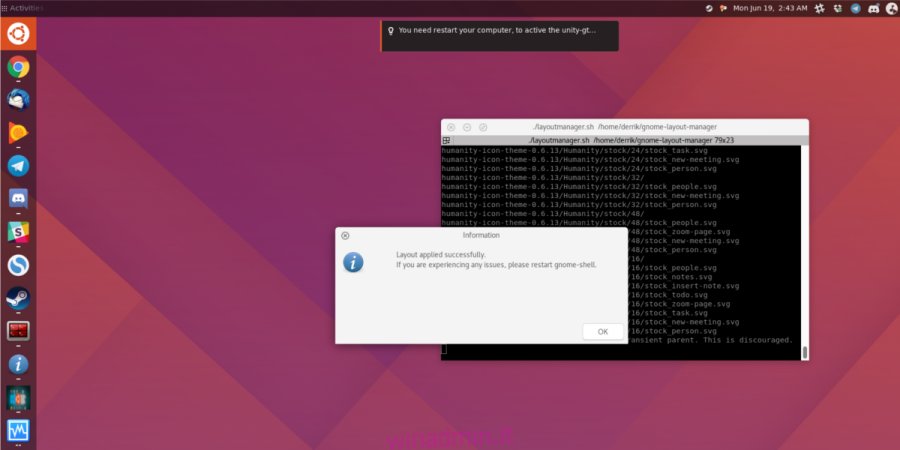Gnome Shell è un ambiente desktop che consente molta personalizzazione. Con gli strumenti e la determinazione giusti, è possibile prendere l’esperienza di Vanilla Gnome e trasformarla in qualcosa di veramente unico. Se suona come qualcosa che vorresti fare, ma non l’hai mai provato perché può richiedere molto tempo, sei pronto per una sorpresa. Presentazione di Gnome Layout Manager. È uno strumento da utilizzare con Gnome Shell che consente agli utenti di scaricare “profili”. Questi profili possono cambiare l’intero aspetto del desktop in pochi secondi e far sembrare Gnome un Mac, Windows o Unity.
Sommario:
Installazione di Gnome Layout Manager
Il layout manager è uno script di shell, ospitato su GitHub. Per ottenere questo codice, apri un terminale e installa il pacchetto Git, poiché ti servirà per interagire con Github.
Ubuntu
sudo apt install git
Debian
sudo apt-get install git
Arch Linux
sudo pacman -S git
Fedora
sudo dnf install git
OpenSUSE
sudo zypper install git
Altro
Git è un pacchetto molto popolare. Di conseguenza, gli utenti possono trovarlo quasi ovunque. Se il tuo sistema operativo basato su Linux non è nell’elenco, non preoccuparti! Basta aprire un terminale e utilizzare il gestore di pacchetti per cercare “git”. Quindi, installalo nel modo in cui installeresti altri bit di software sul tuo PC.
Con git installato, possiamo prendere il layout manager dal sito web dello sviluppatore. Fallo con:
git clone https://github.com/bill-mavromatis/gnome-layout-manager.git
Fai sembrare Gnome Unity

Di recente sono emerse alcune grandi notizie. Canonical, gli sviluppatori del popolare sistema operativo Linux Ubuntu si stanno allontanando da un ambiente desktop su cui hanno trascorso quasi un decennio. Esatto, si stanno sbarazzando di Unity! Per alcuni nella comunità Linux, questa è un’ottima cosa. Questo perché l’argomento dell’Unità è un argomento che divide profondamente (anche 7 anni dopo, lo è ancora).
Gli sviluppatori di Ubuntu hanno invece deciso di prendere il sempre più popolare ambiente desktop Gnome Shell e farlo proprio. Se sei un fan di Unity, potresti essere un po ‘arrabbiato con questa notizia. Da non preoccuparsi! Con Gnome Layout Manager, è possibile trasformare completamente Gnome Shell in Unity di Ubuntu! Ecco come farlo!
Per prima cosa, inserisci la directory del codice sorgente per il gestore del layout:
cd gnome-layout-manager
Quindi, avvia lo script del gestore del layout.
./layoutmanager.sh
All’interno del gestore layout, fai clic sull’opzione “salva” per eseguire il backup del layout di Gnome prima di procedere. Quindi, utilizzare il comando per riaprire il gestore layout. Da qui, seleziona l’opzione “Layout Unity”.
La finestra del terminale utilizzata per avviare il gestore del layout inizierà a eseguire molti comandi. Subito dopo, sarà completato e il tuo desktop Gnome Shell apparirà come Ubuntu Unity!
Rendi Gnome simile a Windows
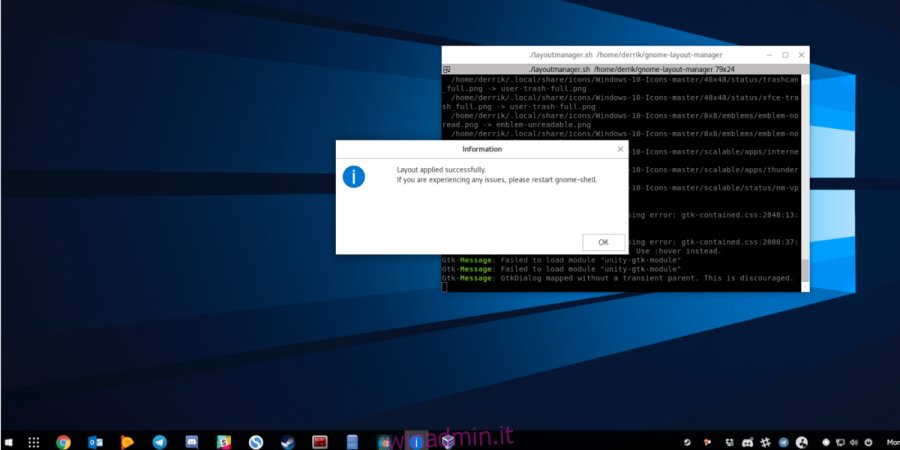
Spesso gli utenti di Windows che passano a Linux desiderano la semplicità del desktop di Windows. Avere un unico pannello, una casella di ricerca e un launcher è un bel tocco. Con Windows 10, il design è diventato molto più moderno. Con Gnome Layout Manager, puoi provare un aspetto simile su Linux! Avvia il processo inserendo la directory dello script:
cd gnome-layout-manager
Avvia il programma con: ./layoutmanager.sh
All’interno del selettore, fai clic sull’opzione di salvataggio. In questo modo è più facile ripristinare il vecchio desktop. Successivamente, esegui nuovamente il comando di avvio nel terminale, scorri verso il basso e seleziona l’opzione “Layout di Windows 10”. Quando selezioni questa opzione, sii paziente poiché verranno scaricate molte estensioni. Al termine, il tuo desktop Gnome apparirà come Windows 10.
Rendi Gnome simile a un Mac
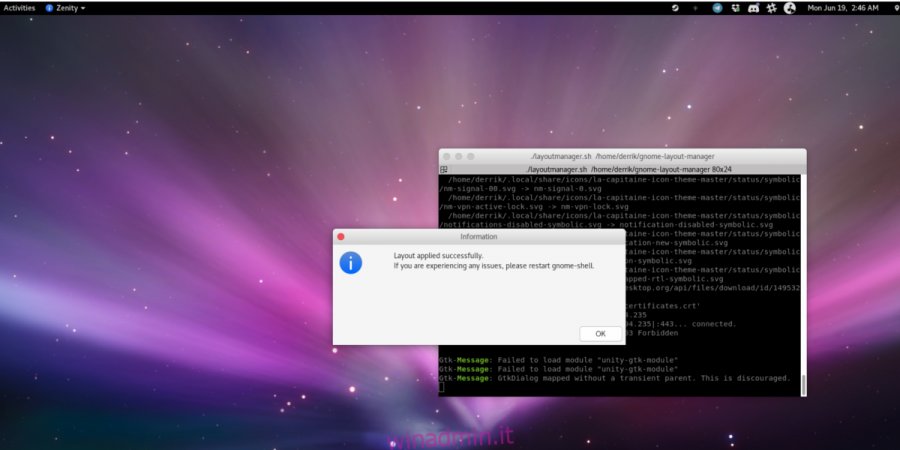
Sulla piattaforma Linux, molte distribuzioni prendono ispirazione dal desktop del Mac. Distribuzioni come Elementary OS e altre lavorano molto duramente per creare un’esperienza Mac quasi identica. Anche Gnome può farlo. Con l’aiuto di Gnome Layout Manager, puoi trasformare il tuo desktop Linux in qualcosa di ispirato al Mac.
Come sempre, cd nella directory e avvia lo script:
cd gnome-layout-manager ./layoutmanager.sh
Assicurati di fare clic sul pulsante Salva prima di iniziare. Dopo il salvataggio, esegui il comando per avviare lo script una seconda volta e trova “Layout Mac OS”. Una volta selezionato, il terminale scaricherà tutte le estensioni necessarie e trasformerà il tuo desktop Gnome in qualcosa di simile a Mac OS.
Ripristina tutto
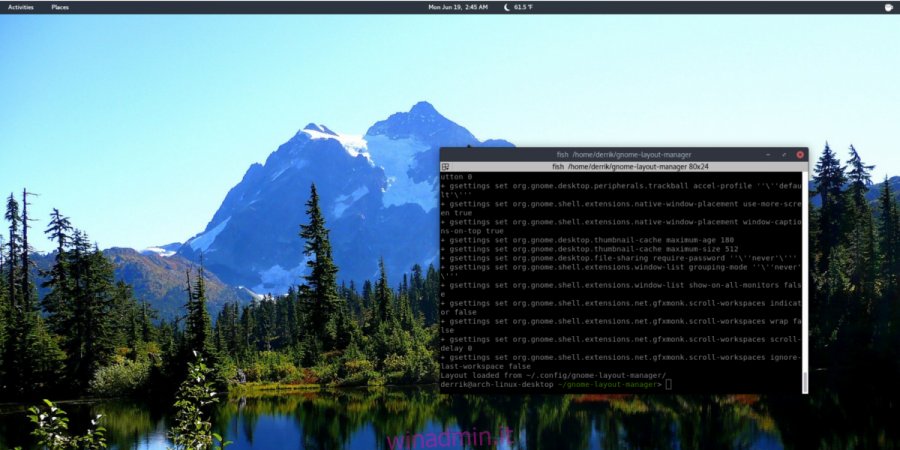
Nel corso di questo tutorial, ti abbiamo ripetutamente chiesto di salvare il layout. Questo perché Gnome Layout Manager apporta pesanti modifiche al desktop. Se stai già eseguendo una configurazione Gnome personalizzata, è probabile che lo strumento di layout rovini completamente ciò che avevi prima. Fortunatamente, è possibile ripristinare.
Avvia il gestore layout con il comando ./layoutmanager.sh e seleziona “carica”. Il terminale eseguirà la scansione della directory per il file di salvataggio e ripristinerà automaticamente tutto alla normalità.
Conclusione
Stock Gnome Shell è una delle esperienze più pulite e uniche in circolazione. Con Gnome Layout Manager, questo fatto è ancora più vero. A prima vista, non molti altri desktop Linux possono cambiare così bene per adattarsi a tutti. Se stai cercando di staccarti da più o meno lo stesso, installa Gnome e prendi uno di questi malati profili di Gnome Shell per un giro.